המר MP3 ל-WMV באמצעות כלים ותוכנה מקוונים
MP3 הוא סוג של הקלטה כמו מוזיקה, נרטיב וכו'. אבל רוב השאלות הן, האם אתה יכול להמיר אותו ל-WMV? כולנו יודעים ש-WMV הוא פורמט קובץ וידאו. אבל, כן, זה אפשרי. כעת, מהו הכלי או התוכנה המקוונים הטובים ביותר שאנו יכולים להשתמש בו המרת MP3 ל-WMV? קרא את מאמר HowTo זה כעת, ותראה את הכלי ואת השלבים הנכונים שאתה צריך.

- חלק 1: כיצד להמיר MP3 ל-WMV בחינם
- חלק 2: הדרך הטובה ביותר להמיר MP3 ל-WMV
- חלק 3: שאלות נפוצות לגבי איך להמיר MP3 ל-WMV
חלק 1: כיצד להמיר MP3 ל-WMV בחינם
Vidmore Free Video Converter Online
יתרונות
- זה בטוח וחינמי לשימוש.
- הוא תומך בפורמטים רבים של קבצים כגון MP4, MKV, AVi, FLV, MP3 ועוד.
- זה יכול להמיר MP3 ל-WMV בשלושה שלבים בלבד.
- זה יכול להמיר פורמטים שונים במהירות.
חסרונות
- יש לו תכונות מוגבלות.
המר MP3 ל-WMV באינטרנט בחינם באמצעות Vidmore Free Video Converter Online. זה מהיר ונוח לשימוש. שוב, זה בחינם לשימוש. זה אומר שאתה לא צריך לשלם על שום דבר. בנוסף, אתה יכול לחסוך מקום במחשב שלך מכיוון שאתה יכול להמיר MP3 לפורמט WMV בדפדפן שלך. כעת, הרשו לנו לשתף את השלבים הבאים:
שלב 1: עבור אל העמוד הראשי של Vidmore Free Video Converter Online. לאחר מכן, תראה את הממשק הראשי שלו, כולל את הוסף קבצים להמרה באמצע. לאחר מכן, לחץ עליו.
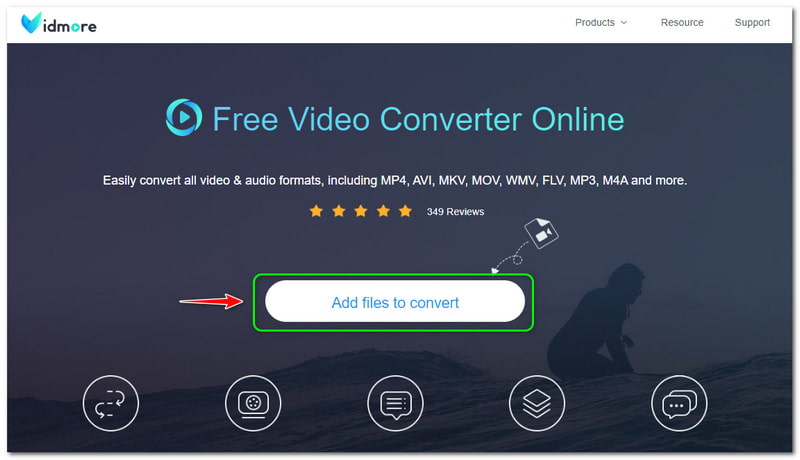
שלב 2: לאחר מכן, Vidmore Free Video Converter Online דורש ממך להוריד את Vidmore Launcher. לאחר מכן, הקש על לִפְתוֹחַ כפתור בלוח למעלה והוסף את קובץ ה-MP3 מהמחשב שלך.
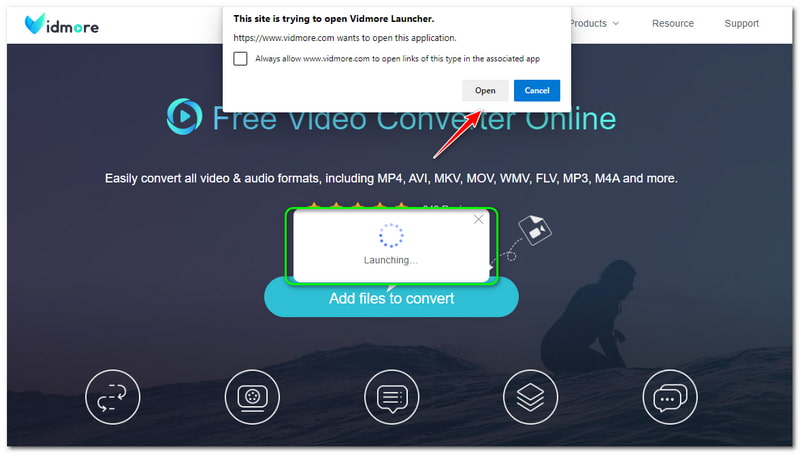
שלב 3: לאחר הוספת קובץ ה-MP3 שלך, תעבור ללוח ההמרה הראשי. תראה את כל הפורמטים בתחתית ולאחר מכן סמן את WMV פורמט קובץ. אם אתה רוצה המרת MP3 ל-MP4, פשוט סמן את פורמט הפלט MP4.
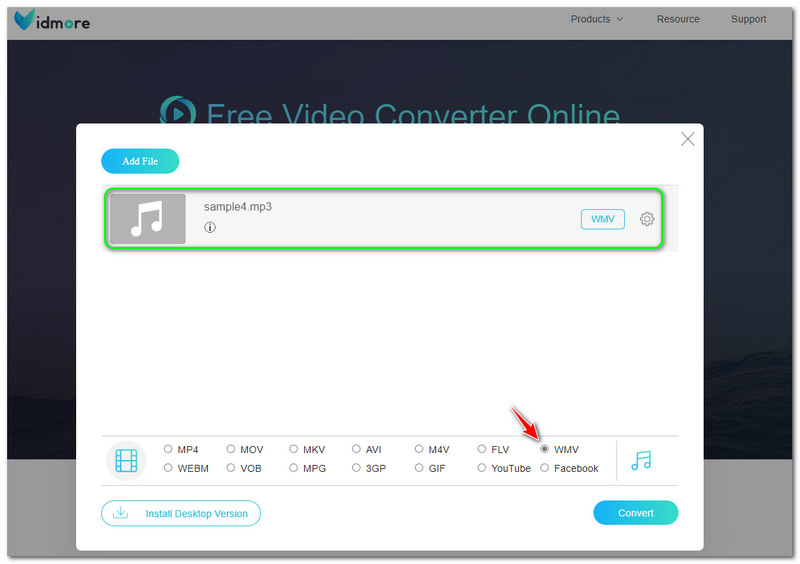
שלב 4: אתה יכול להתחיל להמיר את קובץ ה-MP3 שלך לפורמט קובץ WMV על ידי הקשה על להמיר לחצן בצד ימין למטה בלוח הראשי.

מה שקראת לעיל הם השלבים המפורטים להמרת MP3 ל-WMV. זה סופר קל, ותבחין שאין לו מגבלות. בנוסף, אתה יכול לשקול להשתמש ב- Vidmore Free Video Converter Online כדי להמיר פורמטים של קבצי אודיו ווידאו.
נגן המדיה של Windows
יתרונות
- זוהי תוכנה מובנית מווינדוס.
- זה נגן מוזיקה וממיר.
- זה בחינם לשימוש.
חסרונות
- זה לא מתאים למק.
- זה לא מתמקד בתהליך ההמרה.
- זה לוקח יותר מדי זמן בתהליך ההמרה.
Windows Media Player היא תוכנה מובנית ב-Windows. זה היה בהתחלה נגן מוזיקה שבו אתה יכול לנגן את המוזיקה האהובה עליך. החדשות הטובות הן ש-Windows Media Player יכול גם להמיר MP3 ל-WMV בחינם. עם זאת, זה לא מאפשר לך להמיר MP3 ל-WMV ב-Mac מכיוון ש-Mac אינו תומך ב-Windows Media Player.
השאלה היא איך להמיר MP3 ל-WMV ב-Windows Media Player? האם ניתן להמיר בנגן מוזיקה? כן זה כן. תצטרך רק לקרוא דיסק ריק למחשב שלך. לאחר מכן, צרוב קובץ שמע בתקליטור השמע הריק. לאחר מכן, עבור אל מוּסִיקָה אפשרות, לחץ על קבצי MP3, והתחל לצרוב אותם בתקליטור.
לאחר תהליך הצריבה, אתה יכול להתחיל לשנות את הפורמט ל-WMV על ידי העתקת התקליטור. להלן השלבים כיצד לעשות זאת כראוי. ראה אותם עכשיו!
שלב 1: בצד השמאלי העליון של הלוח, לחץ על לְאַרגֵן לחצן ובחר את אפשרויות על אחת הבחירות.
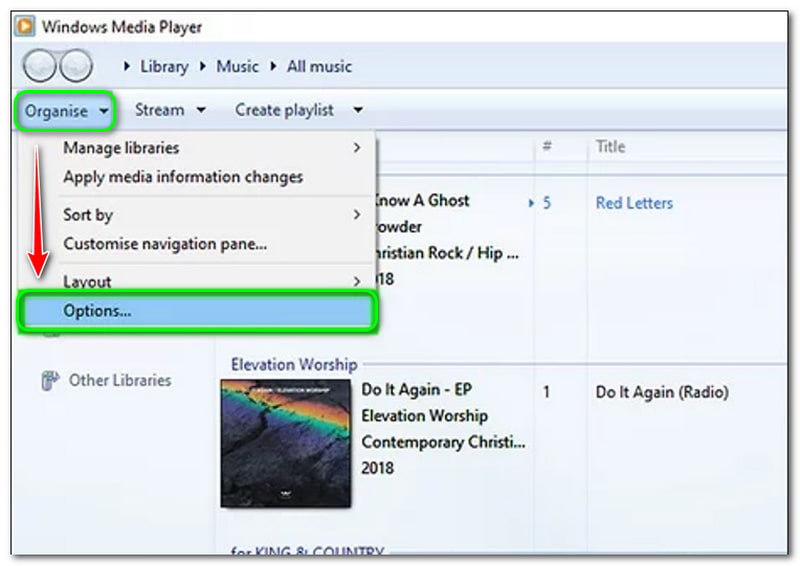
שלב 2: לאחר מכן, יופיע חלון אפשרויות חדש. בחלק השמאלי העליון, בחר תקרע מוזיקה, ולאחר מכן ראה את הגדרת קריעה. אתה יכול להתחיל לשנות את פוּרמָט לְתוֹך WMV. לאחר שזה נעשה, אתה יכול גם לשנות את איכות שמע.
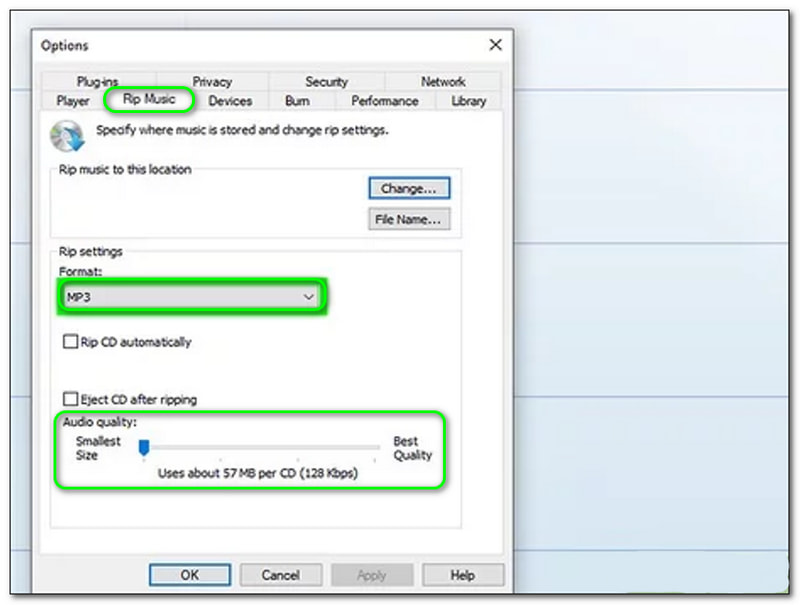
שלב 3: לאחר תהליך השינוי, הקש על בסדר לחצן בתחתית חלון האפשרויות.
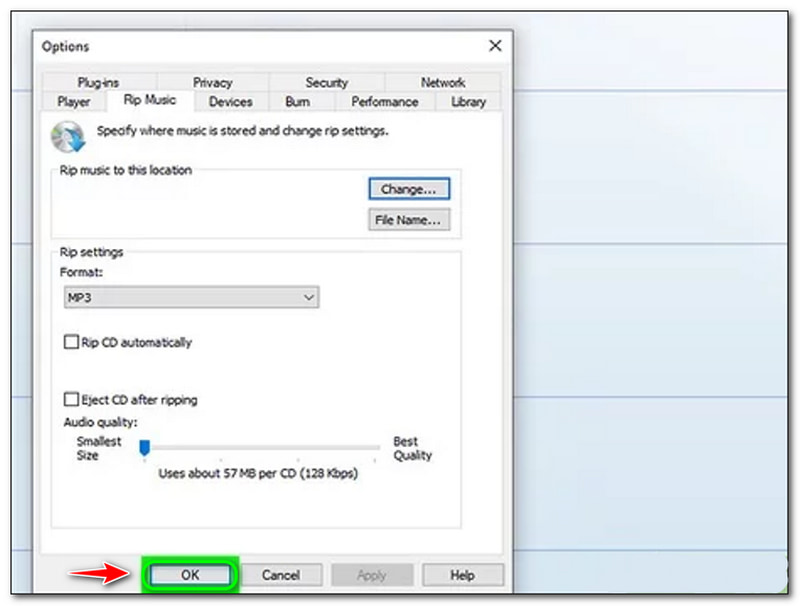
שלב 4: בממשק הראשי, בחר הגדרות קריעה ולחץ העתק תקליטור באופן אוטומטי. לאחר מכן, כעת תוכל לקבל את פורמט הפלט WMV.

אחרי זה אתה יכול להעתיק DVD ב-Windows Media Player להמיר את ה-MP3 הקרוע ל-WMV. המרת MP3 ל-WMV באמצעות Windows Media Player היא קצת קשה. תצטרך תקליטור ריק, ואתה צריך לעשות הרבה תהליכים שיצרכו יותר מדי זמן. עם זאת, Windows Media Player הוא ממיר קבצי MP3 ל-WMV.
FreeConvert
יתרונות
- זה לא מחייב אותך להוריד תוכנה.
- זהו ממיר MP3 ל-WMV באינטרנט בחינם.
- יש לו ממשק משתמש פשוט, והוא קל לשימוש.
חסרונות
- נדרשת הרשמה כדי להשתמש בכל התכונות.
- יש לו מודעות תוך המרת MP3 ל-WMV.
כפי שצוין לעיל, FreeConvert הוא כלי מקוון שבו אתה יכול להשתמש בחינם. זה פשוט ומושלם למשתמשים מתחילים שרוצים להמיר MP3 ל-WMV במהירות. כדי לעשות זאת, ראה את השיטות שלהלן:
שלב 1: פתח את העמוד הראשי של FreeConvert. לאחר מכן, תבחין בפאנל מלבני באמצע. כדי להוסיף קבצים, לחץ על לבחור קבצים לַחְצָן.
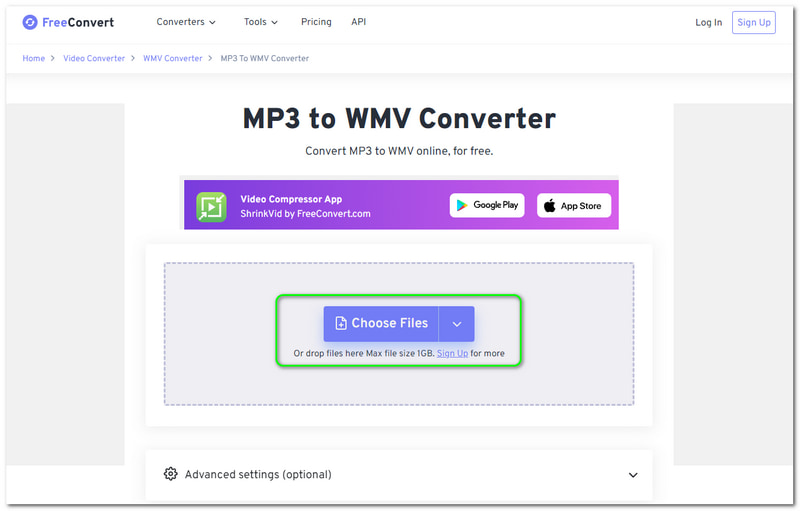
שלב 2: אתה יכול להוסיף קבצים מהמחשב, המכשיר, Dropbox ו-Google Drive. אתה יכול גם להזין את כתובת האתר בשמע. לאחר הוספת הקובץ, שנה את ה פורמט פלט ל-WMV.

שלב 3: אתה יכול לחלופין להתאים את ההגדרות לפני תהליך ההמרה. אם אתה מרוצה, לחץ על המר ל-WMV לַחְצָן. לאחר מכן, המתן לתהליך ושמור את קובץ הפלט במחשב שלך.
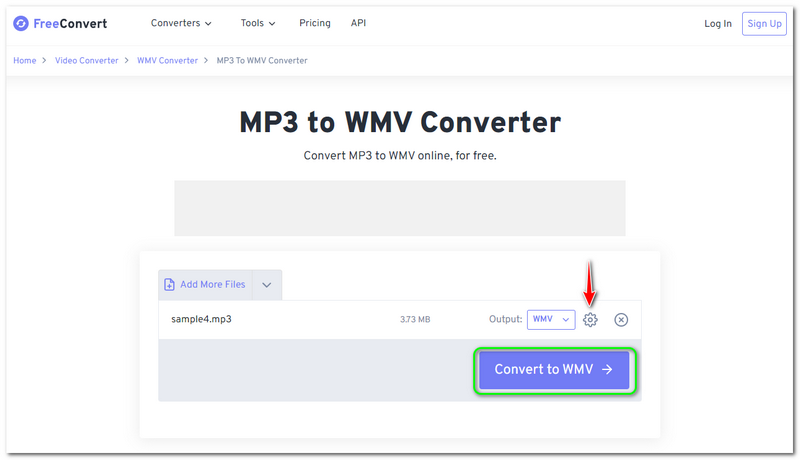
בסך הכל, FreeConvert נוח. עם זאת, אתה יכול רק להעלות אודיו בנפח של לא יותר מ-1 GB. לכן, יש לו מגבלות על הוספת קבצים. יתר על כן, אתה יכול לשקול להשתמש בו בחינם.
חלק 2: הדרך הטובה ביותר להמיר MP3 ל-WMV
ממיר וידאו Vidmore היא תוכנה אמינה וממיר MP3 ל-WMV להורדה בחינם. זה מהיר, לא רק בהמרת אודיו אלא גם בהמרת סרטונים, תמונות וכו', כולל MP3 ל-WMV. כדי להמיר את ה-MP3 שלך ל-WMV, עיין בשלבים המפורטים להלן:
שלב 1: לאחר הורדת ממיר הווידאו של Vidmore, התחל להפעיל אותו.
לאחר מכן, ממשק יתחיל להופיע. ניתן להוסיף קבצי אודיו בשתי דרכים; הוסף קבצים בצד השמאלי העליון של הלוח או לחץ על ועוד כפתור באמצע.
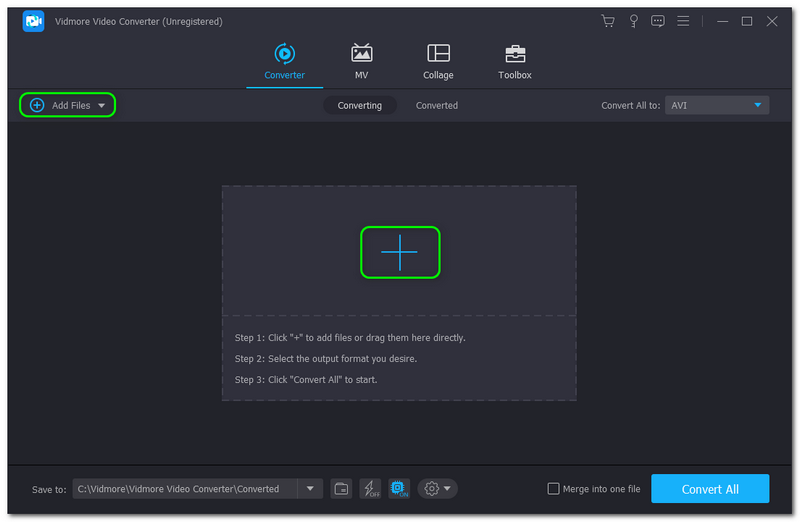
שלב 2: לאחר מכן, הוסף אודיו מהמחשב שלך, והשמע יוצג בלוח הראשי. כדי לשנות את הפורמט, תראה את ה המר הכל כדי לחצן בפינה השמאלית העליונה של הלוח ולשנות אותו ל WMV פוּרמָט.
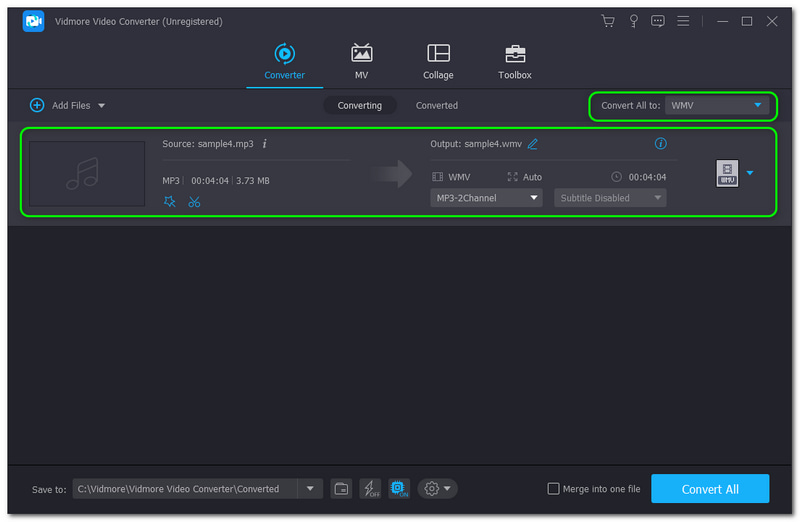
שלב 3: לאחר מכן, לחץ על המר הכל לחצן בפינה הימנית התחתונה של הלוח כדי להמיר את ה-MP3 שלך ל-WMV בהצלחה. המתן לתהליך עד שיסתיים. לאחר מכן, אתה יכול לראות את זה ב תיקיית ממיר במחשב האישי שלך.
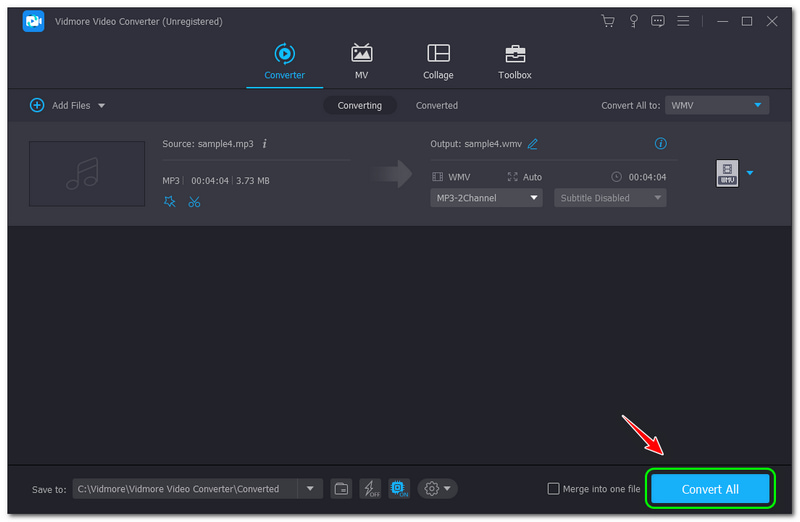
כדי להוסיף, אתה יכול להשתמש בגרסת הניסיון של Vidmore Video Converter למשך 30 יום וליהנות מ-200+ הפורמטים שלו ללא הגבלה. יתר על כן, אתה תעריך את פורמט הפלט שלו מכיוון שהאיכות אינה נפגעת. הורד והשתמש בו עכשיו בחינם!
חלק 3: שאלות נפוצות לגבי איך להמיר MP3 ל-WMV
האם WMV הוא פורמט טוב יותר?
אנו יכולים לומר שזה פורמט קובץ טוב יותר. זה טוב גם כשמדובר בקצב דחיסה. לכן, זה יהיה נוח כאשר אתה רוצה לשלוח קובץ אודיו או וידאו באמצעות דואר אלקטרוני. לאחר מכן, איכות הווידאו והסאונד מצוינים. בנוסף, פורמט הקובץ WMV עובד ביעילות גם בגרסת תוכנה ישנה יותר, במידת הצורך.
האם קובץ ה-MP3 קטן יותר מפורמט הקובץ WMV?
לא. אם אתה מעמיק בין שני פורמטי הקבצים, פורמט הקובץ WMV קטן בהרבה מ-MP3. בנוסף, אתה יכול להשתמש בפורמט WMV כדי לדחוס קבצי MP3, במיוחד אם אתה חוסך מקום במחשב שלך.
מהו פורמט קובץ MP3?
לא. אם אתה מעמיק בין שני פורמטי הקבצים, פורמט הקובץ WMV קטן בהרבה מ-MP3. בנוסף, אתה יכול להשתמש בפורמט WMV כדי לדחוס קבצי MP3, במיוחד אם אתה חוסך מקום במחשב שלך.
סיכום
סיימנו להתמודד עם הכלים המקוונים וממיר התוכנה בעזרת מאמר HowTo זה. אנו מבטיחים שתוכל להשתמש בצעדים אלה כדי להמיר את הקבצים שלך ביעילות. לסיום, אנו מזמינים אותך לקרוא את ההעלאה הבאה שלנו. נתראה שם!


